制作MacOS的U盘启动盘重装MacBook
Posted 稀饭霸霸
tags:
篇首语:本文由小常识网(cha138.com)小编为大家整理,主要介绍了制作MacOS的U盘启动盘重装MacBook相关的知识,希望对你有一定的参考价值。
“由于本人手贱把硬盘直接全格,导致本身Recovery丢失,通过互联网Recovery重装系统又太麻烦时间太长,所以决定制作U盘启动盘来重装。此文意于记录,方便以后查看相关信息,亦供大家参考。”
所需工具:
1.一个大于8G的U盘
2.一台运行MacOS系统的电脑
ps.由于操作过程中并未截图,以下图片都是从网络上找的,教程也并非原创,我只是一个搬运工。
01
—
下载最新的镜像Catalina
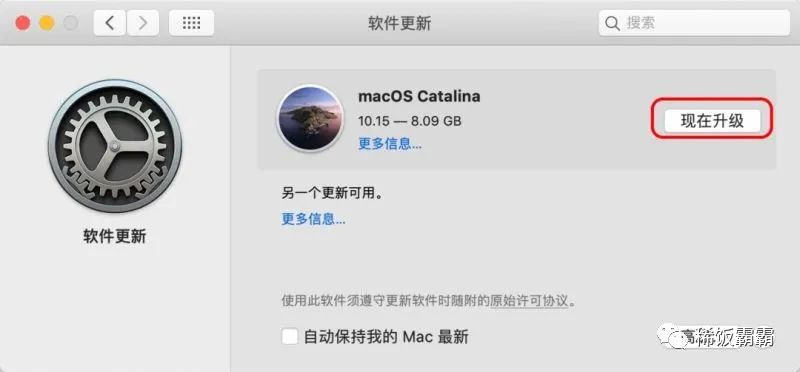
02
—
制作U盘启动盘
趁着下载镜像的时间,我们先来把U盘的准备工作做好~
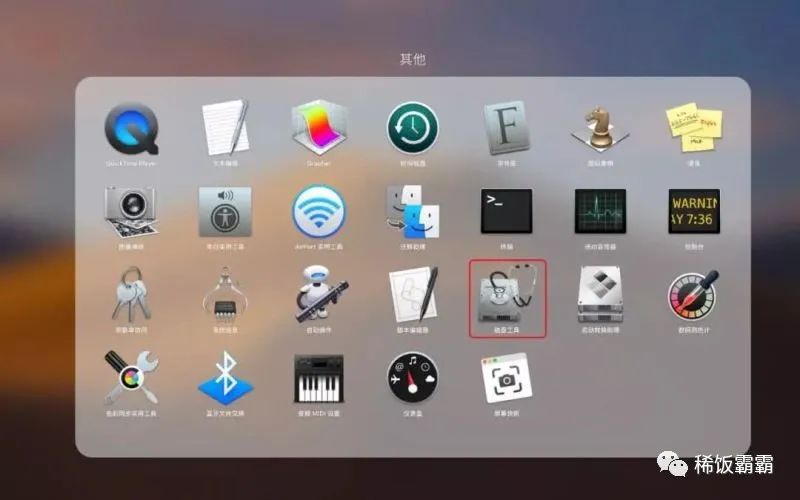
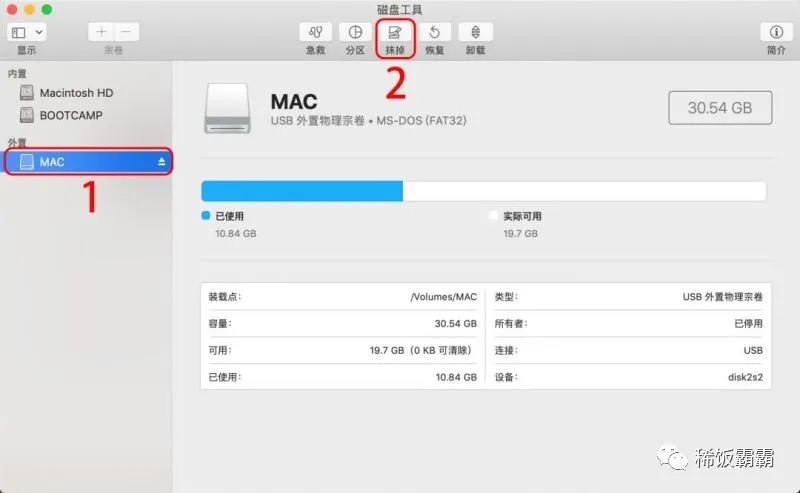
MacOS Catalina下载完毕后,会弹出安装界面,不要点击继续。
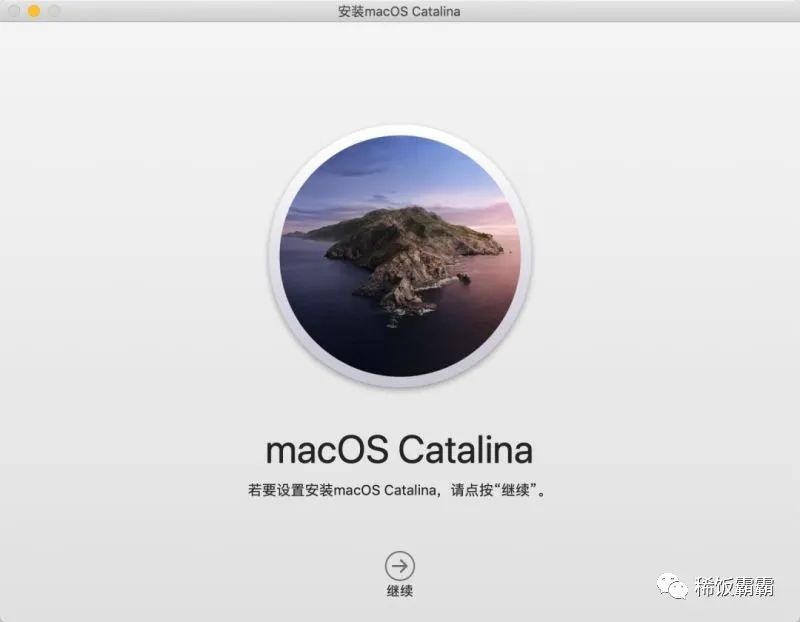
打开「程序坞-其他-终端」
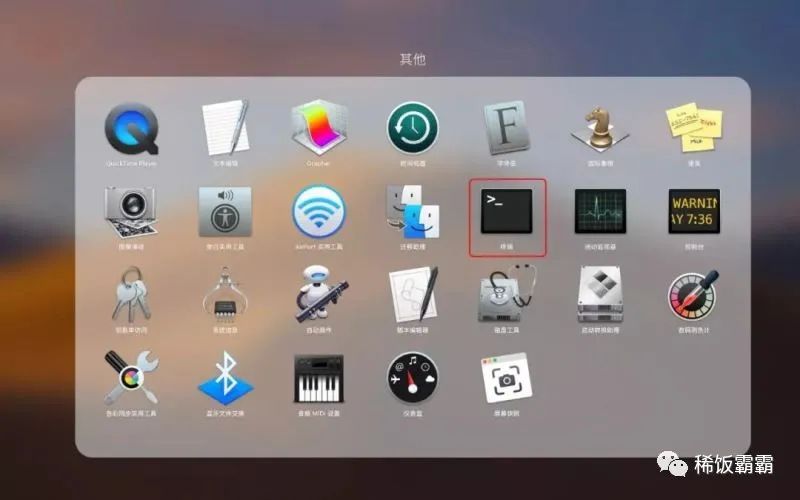
sudo /Applications/Install macOS Catalina.app/Contents/Resources/createinstallmedia --volume /Volumes/Catalina
注:--volume /Volumes/Catalina 此处的Catalina对应刚才格式化的U盘的名称
复制该段代码粘贴到「终端」内,按下回车键,要求输入密码,输入后再次按下回车键
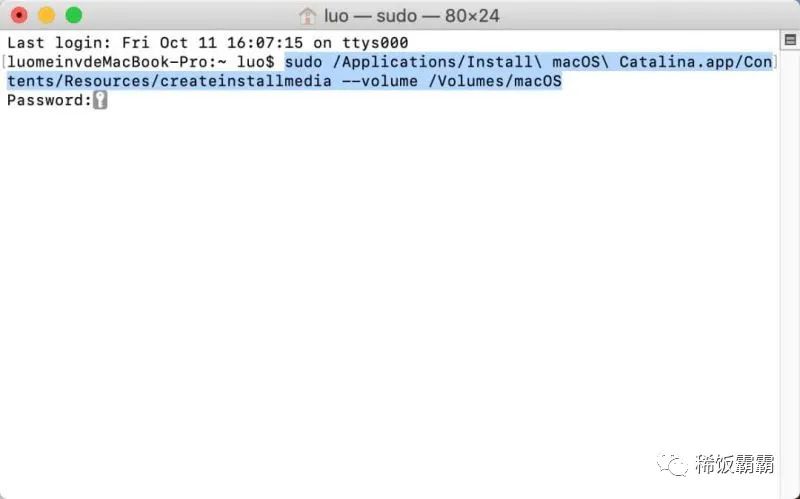
此界面输入「Y」,再次按下回车键
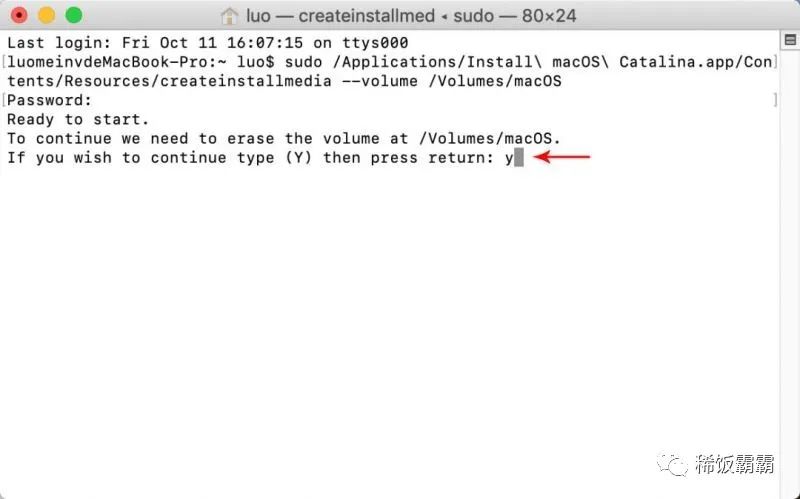
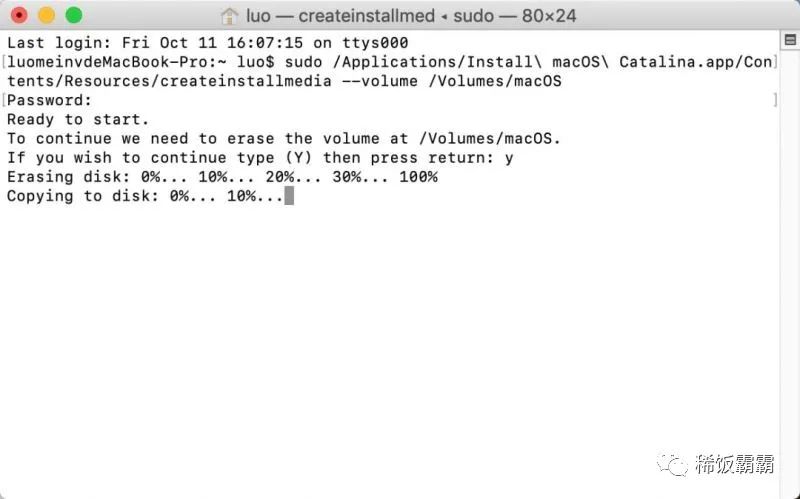
此时需要做的就是耐心等待。
等待终端提示「Install media now available at "/Volumes/Install macOS Catalina"」,表示macOS Catalina系统安装盘制作完毕,可以用来给Mac安装系统了。
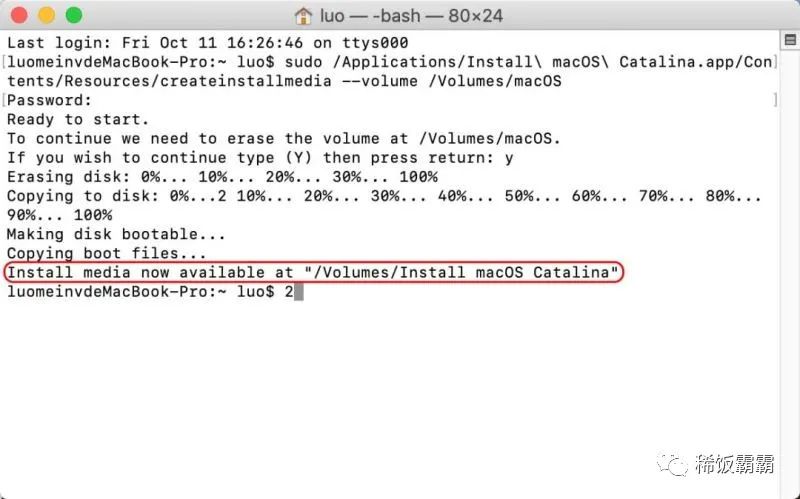
大功告成。
使用方法很简单
将U盘连接到Mac,开机时,按住「Option」不松,进入启动项选择界面,使用方向键选择「Install macOS Catalina」启动,即可进入系统安装界面
以上~
以上是关于制作MacOS的U盘启动盘重装MacBook的主要内容,如果未能解决你的问题,请参考以下文章